Wijzig de standaardvideospeler op Mac, Windows en smartphones
Een videospeler is desktopsoftware of -toepassing die is ontworpen om videobestanden op een desktop of mobiel apparaat af te spelen. Hiermee kunt u verschillende videoformaten bekijken en afspelen, instellingen zoals volume en afspeelsnelheid wijzigen en extra functies bieden. Elk apparaat heeft een standaardspeler; wat als u er een wilt wijzigen omdat u meer geavanceerde functionaliteiten nodig heeft?
Dit bericht zal manieren presenteren om verander de standaard videospeler op verschillende apparaten. We helpen u bij het kiezen van de beste videospeler om deze te activeren. Ga dus zonder verder oponthoud verder met de volgende details.

PAGINA INHOUD
Deel 1. Wijzig de standaard videospeler Windows 11/10
Als u een videospeler wilt gebruiken die basis- en geavanceerde functies biedt, raden we u ten zeerste aan Vidmore-speler. Het is de beste videospeler op Windows die Blu-ray, mappen, ISO-bestanden en audio- en videoformaten kan afspelen. Het kan Blu-ray-schijven, mappen en ISO-bestanden afspelen met behoud van het verliesloze geluidseffect en de high-definition beeldkwaliteit. Het biedt aangepaste bedieningselementen voor titel, hoofdstuk en afspelen.
Bovendien kunt u de audio- en videotracks wijzigen, ondertitels, kanalen en schermgrootte opnemen. Het biedt verschillende schermmodi, waaronder volledig scherm, normaal formaat, dubbel formaat, schermvullend, half formaat en meer. U verandert het uiterlijk van uw video door de basiseffecten, zoals helderheid, tint, verzadiging, contrast en gamma, aan te passen op basis van uw voorkeur. Daarnaast heeft het een functie waarmee je een momentopname kunt maken van je favoriete scène in de video die je afspeelt.
Vidmore Player biedt u inderdaad een bevredigend niveau van kijkervaring. U kunt de verschillende functies gebruiken om het afspelen van uw video te regelen. Ondertussen kunt u van het probleem afkomen video wordt niet afgespeeld in Chrome wanneer u video's in de browser bekijkt. Wijzig de standaardvideospeler op Windows 11 en selecteer Vidmore Player.
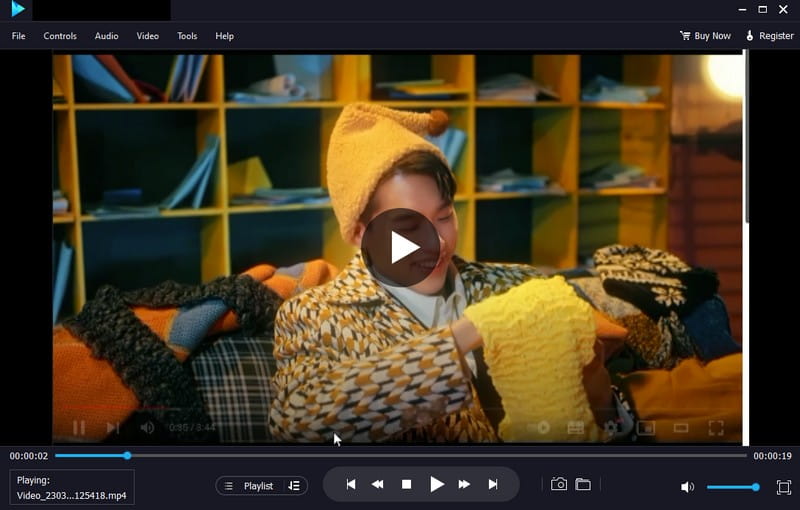
Deel 2. Wijzig de standaard videospeler Mac
QuickTime is de standaard videospeler voor Mac-apparaten. Het is een ingebouwde tool die videofunctionaliteit ondersteunt voor gewone gebruikers. Overweeg echter om uw videospeler te wijzigen om meer geavanceerde functies te ervaren.
U kunt uw standaardvideospeler op Mac op twee manieren wijzigen. De eerste methode omvat het wijzigen van de standaard videospeler voor alle videobestanden. En de tweede methode omvat het wijzigen van een specifiek videobestand.
Hier leest u hoe u de standaardvideospeler op Mac instelt:
Manier 1. Wijzig de standaardvideospeler op Mac voor alle videobestanden
U wilt bijvoorbeeld al uw videobestanden van een andere speler dan QuickTime bekijken. U kunt ze wijzigen door de gegeven stappen te volgen.
Stap 1. Lancering Finder en kies een videobestand dat u met een andere speler wilt openen.
Stap 2. Klik met de rechtermuisknop op de gekozen video en ga naar Informatie verkrijgen onder de vervolgkeuzelijst.
Stap 3. Wanneer het volgende gedeelte wordt geopend, klikt u op Openen met om een andere speler voor de video te kiezen.
Stap 4. Nadat je je favoriete videospeler hebt geselecteerd, druk je op de Verander alles knop en Doorgaan met. Met deze optie wordt de geselecteerde videospeler uw standaardspeler bij het openen van al uw Mac-video's.
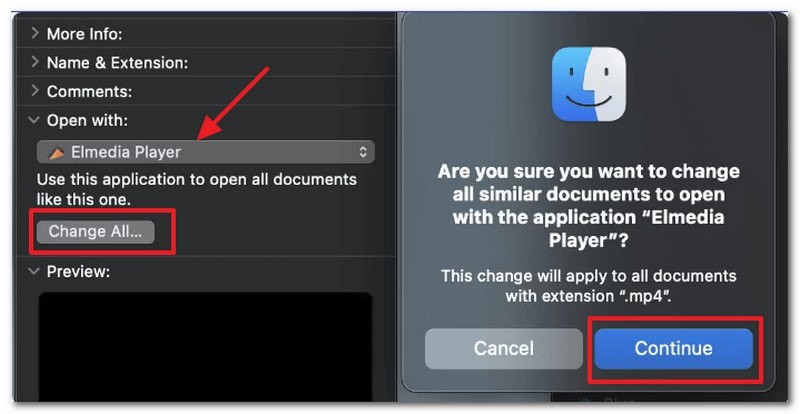
Manier 2. Wijzig de standaardvideospeler op Mac voor een specifiek videobestand
U wilt bijvoorbeeld een specifieke video afspelen met uw favoriete speler. U kunt de nodige wijzigingen aanbrengen met behulp van de gepresenteerde stappen.
Stap 1. Lancering Finder en kies het videobestand waarvan u de standaardvideospeler wilt wijzigen.
Stap 2. Klik met de rechtermuisknop op dat videobestand en ga naar Get Info.
Stap 3. Ga naar het Openen met knop en kies je gewenste standaard videospeler voor dat specifieke bestand. Als je dat hebt gedaan, kun je met je Mac-apparaat die specifieke video openen met de gekozen speler.
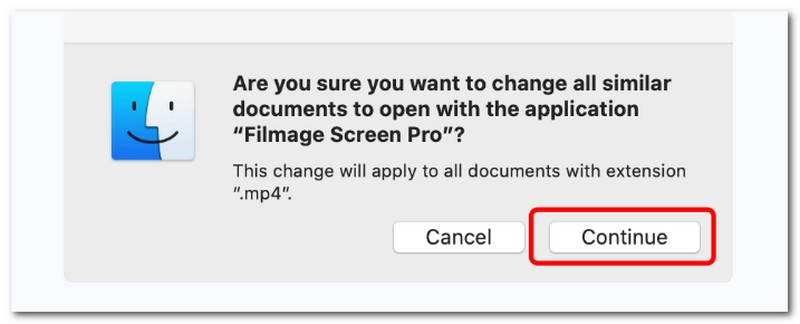
Deel 3. Android Hoe de standaard videospeler te wijzigen
Als u een Android-gebruiker bent en overweegt de standaardvideospeler van uw apparaat te wijzigen, staan wij voor u klaar. In dit gedeelte vindt u een betrouwbaar stapsgewijs proces voor het wijzigen van de standaardvideospeler van uw apparaat met een andere videospeler.
Als je de voorkeur geeft aan een veelzijdige mediaspeler die naadloos video's en muziek afspeelt, kun je vertrouwen op MX Player. Met deze videospeler kunt u de afspeelinstellingen aanpassen voor uw ultieme kijkervaring. Het heeft een uitgebreid videobestandsformaat en ondersteunt verschillende online streaming. Het wordt ondersteund door hardwareversnelling om de afspeelprestaties te verbeteren en een soepele weergave van video's van hoge kwaliteit te garanderen.
Hieronder staan de stappen op Android voor het wijzigen van de standaard videospeler:
Stap 1. Ga naar Instellingen met behulp van uw Android-apparaat.
Stap 2. Scroll naar beneden, zoek naar de Apps, en klik Apps beheren uit de menulijst.
Stap 3. Onder Apps beheren, druk de drie puntjes selecteer Standaard-apps, en zoek dan naar Video afspelen.
Stap 4. Selecteer MX-speler en stel het in als de standaard videospeler op je Android-apparaat. Speel daarna een video af in uw bestandsmap en kijk of deze wordt afgespeeld op uw geselecteerde standaardvideospeler.
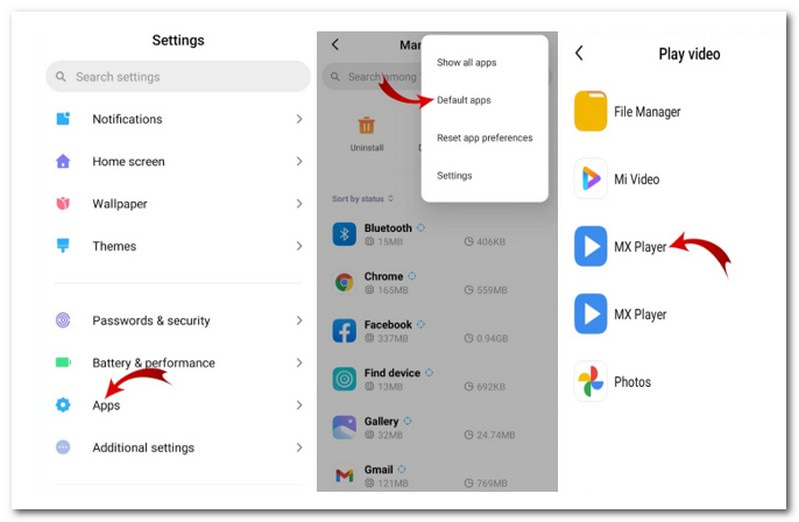
Deel 4. Wijzig de standaard videospeler-iPhone
Helaas kunt u de standaard videospeler van de iPhone niet wijzigen. U kunt de standaardspeler binnen een specifieke toepassing echter wijzigen met aanpassingsopties. Daarom moet u overwegen een toepassing van derden te installeren en deze uw standaardvideospeler te maken.
Bij gebruik van een open-source mediaspeler, zou de VideoLAN Client (VLC) mediaspeler moeten zijn waar gebruikers aan zullen denken. Deze speler kan vrijwel alle multimediabestanden en diverse streamingprotocollen afspelen. Bovendien kunt u een afspeellijst maken, ondertitels insluiten, kleurcorrectie, videoscherpte, audio- en video-effecten toepassen en meer. Daarnaast kun je een momentopname maken van je favoriete onderdeel in de video.
Hier ziet u hoe u de standaardvideospeler op uw iPhone kunt wijzigen met VLC:
Stap 1. Ga vanuit de applicatie naar Instellingen of Voorkeuren. Zoek naar een optie waarmee u deze kunt instellen als de standaard videospeler of de bestandsassociaties kunt configureren.
Stap 2. Schakel de optie in om de toepassing in te stellen als de standaardspeler of deze te koppelen aan videobestandstypen. Verlaat daarna de Instellingen of Voorkeuren van de toepassing en sluit deze volledig af.
Stap 3. Zoek een videobestand op uw apparaat en druk vervolgens op het videobestand om het te openen. Wanneer u wordt gevraagd een videospeler te selecteren, selecteert u VLC als de standaardvideospeler.
Stap 4. De geselecteerde applicatie opent nu uw videobestand.
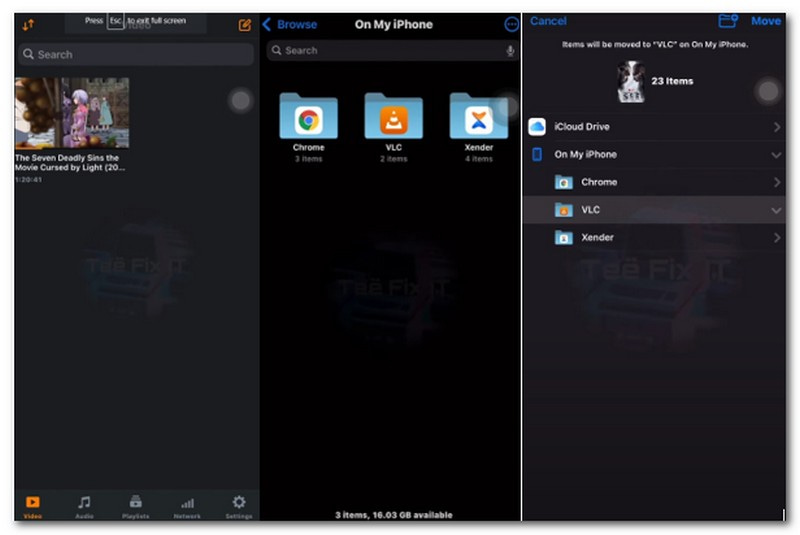
Deel 5. Veelgestelde vragen over het wijzigen van de standaard videospeler
Hoe verander ik de standaard videospeler op iPad?
Samsung Video Player is de ingebouwde videospeler van Samsung-apparaten, waarmee gebruikers gedownloade en opgenomen video's kunnen bekijken.
Hoe verwijder ik de standaard videospeler van Android?
Ga naar Instellingen, vervolgens naar Toepassing en blader naar de categorie Standaardtoepassingen. Zoek daarna uw standaard videospelertoepassing en klik erop en selecteer vervolgens de knop Standaardinstellingen wissen.
Wat is de standaard mediaspeler van Windows?
De standaard mediaspeler van Windows 11 is Windows Media Player, de opvolger van Groove Music en Microsoft Movies & TV.
Wat is de standaard videospeler van Apple?
De standaardvideospeler Toepassen is QuickTime, die basisvideofunctionaliteiten ondersteunt voor gewone Mac-gebruikers.
Gevolgtrekking
Je hebt het geleerd verander de standaard videospeler voor Windows 11, Mac-, Android- en iPhone-apparaten. U kunt uw standaard videospeler op de bovengenoemde manieren wijzigen in de door u gewenste videospeler. Als u een Windows-gebruiker bent en een videospeler wilt gebruiken met basis- en geavanceerde functionaliteiten, kunt u vertrouwen op Vidmore Player. Je kunt je video afspelen met de beste kijkervaring.


